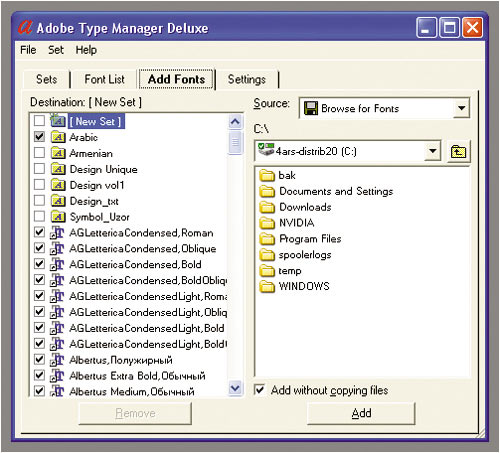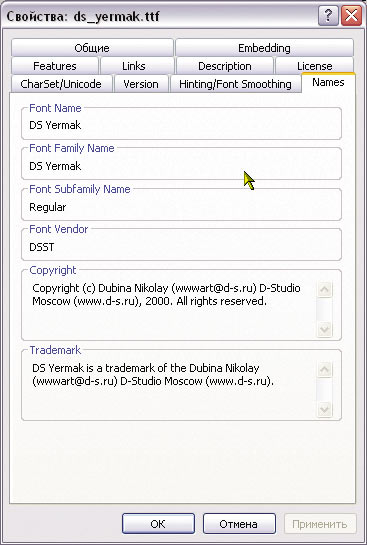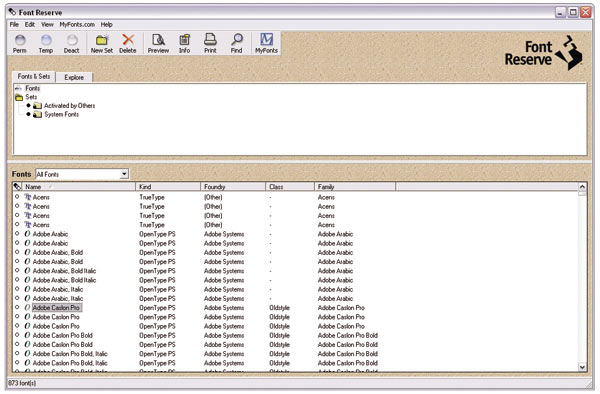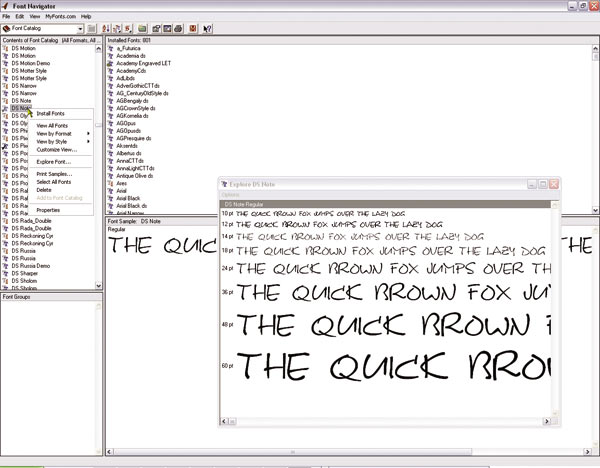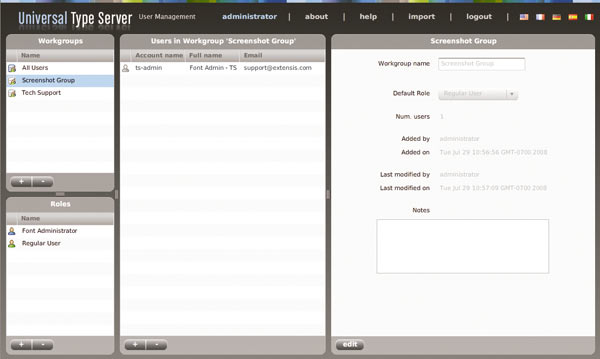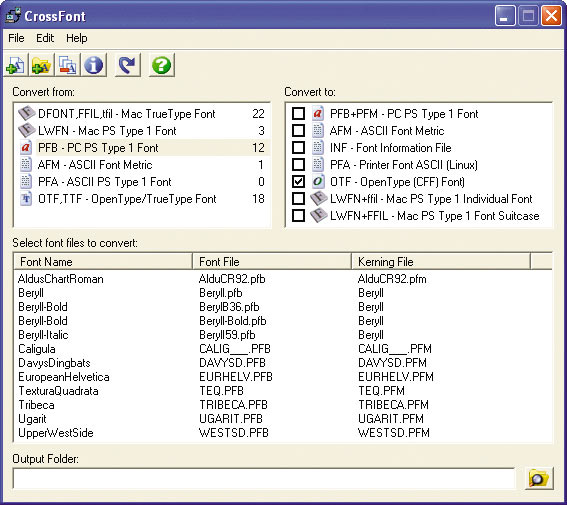- Список системных шрифтов в Windows 10
- Шрифты, общие для всех (актуальных) версий Windows, и их Mac-эквиваленты
- Введение
- Список
- Системные шрифты в Windows 8
- Ответы (4)
- Компью А рт
- Управление шрифтами в ОС Windows
- Установка шрифтов PostScript, TrueType и OpenType
- Управление шрифтами в среде ОС Windows
- Контурные шрифты
- Экранные шрифты
- Шрифты принтера
- Точечные (пиксельные) шрифты
- Векторные шрифты
Список системных шрифтов в Windows 10
Очень часто у пользователей возникает вопрос:»где найти список стандартных шрифтов для Windows10,которые категорически нельзя удалять из папки Fonts операционной системы?» На самом деле, стандартные шрифты Windows 10, да и более ранних ОС, если вы их ещё используете, удалять категорически не рекомендуется.
Удаление системных шрифтов, может повлиять на правильное отображение шрифтов операционной системы и приложений.
Ниже представлен список системных шрифтов Windows 10, с указанием версии файла:
- Arial: 7.00
- Arial Italic: 7.00
- Arial Bold: 7.00
- Arial Bold Italic: 7.00
- Arial Black: 5.23
- Bahnschrift: 2.00
- Calibri Light: 6.21
- Calibri Light Italic: 6.21
- Calibri: 6.21
- Calibri Italic: 6.21
- Calibri Bold: 6.21
- Calibri Bold Italic: 6.21
- Cambria: 6.99
- Cambria Italic: 6.98
- Cambria Bold: 6.98
- Cambria Bold Italic: 6.98
- Cambria Math: 6.99
- Candara: 5.62
- Candara Italic: 5.62
- Candara Bold: 5.62
- Candara Bold Italic: 5.62
- Comic Sans MS: 5.14
- Comic Sans MS Italic: 5.14
- Comic Sans MS Bold: 5.14
- Comic Sans MS Bold Italic: 5.14
- Consolas: 7.00
- Consolas Italic: 7.00
- Consolas Bold: 7.00
- Consolas Bold Italic: 7.00
- Constantia: 5.93
- Constantia Italic: 5.93
- Constantia Bold: 5.93
- Constantia Bold Italic: 5.93
- Corbel: 6.00
- Corbel Italic: 6.00
- Corbel Bold: 6.00
- Corbel Bold Italic: 6.00
- Courier New: 6.92
- Courier New Italic: 6.91
- Courier New Bold: 6.92
- Courier New Bold Italic: 6.91
- Ebrima: 5.12
- Ebrima Bold: 5.12
- Franklin Gothic Medium: 5.02
- Franklin Gothic Medium Italic: 5.01
- Gabriola: 5.93
- Gadugi: 1.12
- Gadugi Bold: 1.12
- Georgia: 5.59
- Georgia Italic: 5.59
- Georgia Bold: 5.59
- Georgia Bold Italic: 5.59
- Impact: 5.11
- Ink Free: 1.00
- Javanese Text: 1.09
- Lucida Console: 5.01
- Lucida Sans Unicode: 5.01
- Malgun Gothic: 6.68
- Malgun Gothic Bold: 6.68
- Malgun Gothic Semilight: 6.68
- Marlett: 5.01
- Microsoft Himalaya: 5.23
- Microsoft JhengHei Light: 6.14
- Microsoft JhengHei: 6.14
- Microsoft JhengHei Bold: 6.13
- Microsoft JhengHei UI Light: 6.14
- Microsoft JhengHei UI: 6.14
- Microsoft JhengHei UI Bold: 6.13
- Microsoft New Tai Lue: 5.99
- Microsoft New Tai Lue Bold: 5.99
- Microsoft PhagsPa: 6.00
- Microsoft PhagsPa Bold: 6.00
- Microsoft Sans Serif: 7.00
- Microsoft Tai Le: 6.00
- Microsoft Tai Le Bold: 6.00
- Microsoft YaHei Light: 6.23
- Microsoft YaHei: 6.25
- Microsoft YaHei Bold: 6.25
- Microsoft YaHei UI Light: 6.23
- Microsoft YaHei UI: 6.25
- Microsoft YaHei UI Bold: 6.25
- Microsoft Yi Baiti: 6.00
- Mongolian Baiti: 5.53
- MV Boli: 6.84
- Myanmar Text: 1.18
- Myanmar Text Bold: 1.18
- Nirmala UI Semilight: 1.37
- Nirmala UI: 1.37
- Nirmala UI Bold: 1.37
- Palatino Linotype: 5.03
- Palatino Linotype Italic: 5.03
- Palatino Linotype Bold: 5.03
- Palatino Linotype Bold Italic: 5.03
- Segoe MDL2 Assets: 1.64
- Segoe Print: 5.04
- Segoe Print Bold: 5.04
- Segoe Script: 5.02
- Segoe Script Bold: 5.02
- Segoe UI Light: 5.54
- Segoe UI Light Italic: 5.30
- Segoe UI Semilight: 5.54
- Segoe UI Semilight Italic: 5.30
- Segoe UI: 5.55
- Segoe UI Italic: 5.30
- Segoe UI Semibold: 5.54
- Segoe UI Semibold Italic: 5.30
- Segoe UI Bold: 5.54
- Segoe UI Bold Italic: 5.30
- Segoe UI Black: 2.01
- Segoe UI Black Italic: 2.01
- Segoe UI Historic: 1.03
- Segoe UI Emoji: 1.16
- Segoe UI Symbol: 6.23
- SimSun: 5.16
- NSimSun: 5.16
- SimSun-ExtB: 5.03
- Sitka Small: 1.12
- Sitka Small Italic: 1.12
- Sitka Small Bold: 1.12
- Sitka Small Bold Italic: 1.12
- Sitka Text: 1.12
- Sitka Text Italic: 1.12
- Sitka Text Bold: 1.12
- Sitka Text Bold Italic: 1.12
- Sitka Subheading: 1.12
- Sitka Subheading Italic: 1.12
- Sitka Subheading Bold: 1.12
- Sitka Subheading Bold Italic: 1.12
- Sitka Heading: 1.12
- Sitka Heading Italic: 1.12
- Sitka Heading Bold: 1.12
- Sitka Heading Bold Italic: 1.12
- Sitka Display: 1.12
- Sitka Display Italic: 1.12
- Sitka Display Bold: 1.12
- Sitka Display Bold Italic: 1.12
- Sitka Banner: 1.12
- Sitka Banner Italic: 1.12
- Sitka Banner Bold: 1.12
- Sitka Banner Bold Italic: 1.12
- Sylfaen: 5.06
- Symbol: 5.01
- Tahoma: 7.00
- Tahoma Bold: 7.00
- Times New Roman: 7.00
- Times New Roman Italic: 7.00
- Times New Roman Bold: 7.00
- Times New Roman Bold Italic: 7.00
- Trebuchet MS: 5.15
- Trebuchet MS Italic: 5.15
- Trebuchet MS Bold: 5.15
- Trebuchet MS Bold Italic: 5.15
- Verdana: 5.33
- Verdana Italic: 5.33
- Verdana Bold: 5.33
- Verdana Bold Italic: 5.33
- Webdings: 5.01
- Wingdings: 5.01
- Yu Gothic Light: 1.82
- Yu Gothic Regular: 1.82
- Yu Gothic Medium: 1.82
- Yu Gothic Bold: 1.82
- Yu Gothic UI Light: 1.82
- Yu Gothic UI Semilight: 1.82
- Yu Gothic UI Regular: 1.82
- Yu Gothic UI Semibold: 1.82
- Yu Gothic UI Bold: 1.82
Вы наверное уже успели заметить, что список не полный. Часть дополнительных шрифтов устанавливается с дополнительными языковыми пакетами.
Более подробную информацию по этой теме, можно почитать на оффсайте (на английском): https://docs.microsoft.com/en-us/typography/fonts/windows_10_font_list.
Инженерные шрифтовые решения.
Шрифты и пиктограммы.
Страница создана за 0.009 секунды
Версия:3.7.
Шрифты, общие для всех (актуальных) версий Windows, и их Mac-эквиваленты
Введение
В данном списке перечислены шрифты, общие для всех актуальных на данный момент операционных систем Windows (фактически начиная с Windows 98), и их эквиваленты в Mac OS. Такие шрифты иногда называют «безопасными шрифтами для браузеров» (browser safe fonts). Это небольшой справочник, которым я пользуюсь, когда делаю Web-страницы и думаю, что он будет полезен и Вам.
Если Вы новичок в web-дизайне, то может быть думаете что-нибудь типа: «Почему это я должен ограничиваться таким небольшим набором шрифтов? У меня есть огромная коллекция прекрасных шрифтов!» Дело в том, что браузер посетителя может отобразить только те шрифты, которые установлены в его операционной системе (прим. переводчика: в настоящее время уже есть возможность применять фактически любые шрифты при оформлении страниц используя CSS 3 и его новое свойство @font-face; правда, поддерживают эту функцию пока ещё далеко не все браузеры), а это означает, что каждый посетитель Вашей страницы должен быть обладателем выбранных Вами шрифтов. Поэтому Вы должны использовать только те шрифты, которые есть в каждой операционной системе. К счастью, в CSS есть свойство @font-family, облегчающее эту задачу.
Список
| Значение @font-family | Windows | Mac | Семейство |
|---|---|---|---|
| Arial, Helvetica, sans-serif | Arial | Arial, Helvetica | sans-serif |
| «Arial Black», Gadget, sans-serif | Arial Black | Arial Black, Gadget | sans-serif |
| «Comic Sans MS», cursive | Comic Sans MS | Comic Sans MS 5 | cursive |
| «Courier New», Courier, monospace | Courier New | Courier New, Courier 6 | monospace |
| Georgia, serif | Georgia 1 | Georgia | serif |
| Impact,Charcoal, sans-serif | Impact | Impact 5 , Charcoal 6 | sans-serif |
| «Lucida Console», Monaco, monospace | Lucida Console | Monaco 5 | monospace |
| «Lucida Sans Unicode», «Lucida Grande», sans-serif | Lucida Sans Unicode | Lucida Grande | sans-serif |
| «Palatino Linotype», «Book Antiqua», Palatino, serif | Palatino Linotype, Book Antiqua 3 | Palatino 6 | serif |
| Tahoma, Geneva, sans-serif | Tahoma | Geneva | sans-serif |
| «Times New Roman», Times, serif | Times New Roman | Times | serif |
| «Trebuchet MS», Helvetica, sans-serif | Trebuchet MS 1 | Helvetica | sans-serif |
| Verdana, Geneva, sans-serif | Verdana | Verdana, Geneva | sans-serif |
| Symbol | Symbol 2 | Symbol 2 | — |
| Webdings | Webdings 2 | Webdings 2 | — |
| Wingdings, «Zapf Dingbats» | Wingdings 2 | Zapf Dingbats 2 | — |
| «MS Sans Serif», Geneva, sans-serif | MS Sans Serif 4 | Geneva | sans-serif |
| «MS Serif», «New York», serif | MS Serif 4 | New York 6 | serif |
1 Шрифты Georgia и Trebuchet MS поставляются вместе с Windows 2000/XP и включены в пакет шрифтов IE (да и вообще поставляются со многими приложениями от Microsoft), поэтому они установлены на многих компьютерах с ОС Windows 98.
2 Символьные шрифты отображаются только в Internet Explorer, в остальных браузерах они обычно заменяются на стандартный шрифт (хотя, например, шрифт Symbol отображается в Opera, а Webdings — в Safari).
3 Шрифт Book Antiqua практически идентичен Palatino Linotype; Palatino Linotype поставляется с Windows 2000/XP, а Book Antiqua — с Windows 98.
4 Обратите внимание, что эти шрифты не TrueType, а bitmap, поэтому они могут плохо выглядеть с некоторыми размерами (они предназначены для отображения в размерах 8, 10, 12, 14, 18 и 24 pt при 96 DPI).
5 Эти шрифты работают в Safari только в стандартном начертании, но не работают при выделении жирным или курсивом. Comic Sans MS также работает жирным, но не курсивом. Другие Mac-браузеры, кажется, нормально эмулируют отсутствующие у шрифтов свойства самостоятельно (спасибо Christian Fecteau за подсказку).
6 Эти шрифты установливаются в Mac только при Classic-инсталляции
Системные шрифты в Windows 8
Интересует следующий вопрос какие из шрифтов, устанавливаемые с системой, непосредственно используются ею, а какие являются просто балластом (для разнообразия). В системе не производились никакие персональные настройки влияющие на ее оформление, — как установилась поверх windows 8 так и осталась (в windows 8 тоже ничего не менялось). Операционка русифицированная, не TP.
Есть большое желание вычистить папку Fonts от неиспользуемых некириллических шрифтов, которые некорректно отображаются в ряде программ и только раздражают своим присутствием. Либо как вариант переименовать (с помощью редактора шрифтов) неиспользуемые чтобы они «лежали» где-нибудь в конце списка шрифтов.
Ответы (4)
Интересует следующий вопрос какие из шрифтов, устанавливаемые с системой, непосредственно используются ею, а какие являются просто балластом (для разнообразия). В системе не производились никакие персональные настройки влияющие на ее оформление, — как установилась поверх windows 8 так и осталась (в windows 8 тоже ничего не менялось). Операционка русифицированная, не TP.
Есть большое желание вычистить папку Fonts от неиспользуемых некириллических шрифтов, которые некорректно отображаются в ряде программ и только раздражают своим присутствием. Либо как вариант переименовать (с помощью редактора шрифтов) неиспользуемые чтобы они «лежали» где-нибудь в конце списка шрифтов.
Все шрифты установленные в процессе установки операционной системы перечислены в этом списке.
Я вам настоятельно не советую удалять стандартные шрифты. Так как последствия удаления могут сказаться на работоспособности софта и системы.
9 польз. нашли этот ответ полезным
Был ли этот ответ полезным?
К сожалению, это не помогло.
Отлично! Благодарим за отзыв.
Насколько Вы удовлетворены этим ответом?
Благодарим за отзыв, он поможет улучшить наш сайт.
Компью А рт
Управление шрифтами в ОС Windows
В настоящей статье мы коснемся актуальных сегодня вопросов установки шрифтов и управления ими в среде Windows XP/Vista/7.
Стандартный набор средств Windows очень скромен, хотя и достаточен для многих пользователей и приложений. Он состоит всего из двух компонентов: системной папки Fonts (Шрифты) и программы Charmap (лежит непосредственно в папке Windows).
Системная папка Fonts
Папка Fonts — один из сервисов Windows — называется системной потому, что является органическим компонентом Windows и имеет активную связь с другими компонентами ОС, в первую очередь с реестром, а папкой — потому что по форме и содержанию очень похожа на обычную папку.
Случается, что системная папка утрачивает некоторые специфичные для нее пункты (например, Установить новый шрифт). Причин тому может быть несколько:
- атрибут Системный не установлен на папке Fonts;
- файл Fontext.dll в папке \Windows\System отсутствует или поврежден;
- файл Desktop.ini в папке \Windows\Fonts отсутствует или поврежден.
Для восстановления системного атрибута на каталоге Fonts следует перейти в сеанс MS-DOS и в каталоге Windows выполнить команду:
ATTRIB +S +R FONTS
чтобы установить к папке Fonts доступ только для чтения и снова сделать ее системной. Завершите работу и перезагрузите Windows.
Для восстановления файлов Fontext.dll и Desktop.ini можно в сеансе MS-DOS извлечь их из инсталляционного комплекта с помощью программы Extrac32.exe (находится в папке Windows). Для всего этого можно загрузиться с дискеты, открыть досовский файл-менеджер (например, DOS-Navigator) и всё в нем сделать. Также возможно восстановление файлов Fontext.dll и Desktop.ini путем перезаписи их из соответствующих папок директории Windows любого работающего компьютера (с помощью обычной дискеты).
Charmap
Назначение этой маленькой программки — показать одновременно все символы выбранного шрифта. Иногда ею пользуются ради интереса, но чаще всего это бывает необходимо, например, когда требуется ввести символ, не имеющий своей клавиши на клавиатуре: знака умножения « × », градус температуры « ° » и пр.
Открывается программа, выбирается шрифт, выделяется мышкой нужный символ, а в правом нижнем углу появляется его код, например Alt+0188. Имейте в виду — это левый Alt и цифры дополнительной (правой) клавиатуры. Символ окажется вставленным в ваш текст, как только вы отпустите все кнопки. Есть и другой метод — с помощью кнопок окна программы занести выбранный символ в клипбоард, а потом воспользоваться им по усмотрению.
Установка шрифтов PostScript, TrueType и OpenType
Стандартная установка шрифтов
Понятно, что для установки шрифтов требуется их наличие на дискете, компактдиске, жестком диске или другом носителе.
Чтобы установить шрифт, надо выполнить перечисленные ниже действия. В меню Пуск выберите пункт Выполнить. Введите команду:
%windir%\fonts
или
control fonts
или
Нажмите кнопку ОК.
В меню Пуск выберите пункт Панель управления. В открывшемся окне выберите значок Шрифты и кликните по нему два раза.
В открывшемся окне, в меню Файл выберите команду Установить шрифт. В поле Диски выберите диск, на котором находится нужный для установки шрифт.
В окне Папки выберите папку, в которой находится нужный для установки шрифт, а затем нажмите кнопку OK. В окне Список шрифтов выберите нужный шрифт. Чтобы выбрать несколько шрифтов, нажмите и удерживайте клавишу Ctrl. Установите флажок Копировать шрифты в папку Fonts. Новый шрифт будет сохранен в папке Windows\Fonts. Нажмите кнопку ОК.
Окно панели установки шрифтов Windows
Примечание. В официальной справке сервисной службы Microsoft сказано буквально следующее: «Windows поддерживает шрифты TrueType и шрифты, специально разработанные для Windows, которые можно приобрести отдельно. Некоторые шрифты поставляются вместе с программами и устанавливаются с ними. Кроме того, шрифты TrueType и специальные шрифты для Windows часто поставляются вместе с принтерами. Для установки этих шрифтов следуйте инструкциям, поставляемым вместе с указанными продуктами». Под шрифтами, специально разработанными для Windows, видимо, подразумеваются экранные и принтерные шрифты, в отличие от так называемых универсальных шрифтов — TrueType, Type1 и OpenType.
Поиск похожих шрифтов
Для поиска похожих шрифтов требуется выполнить следующие действия:
Выберите в меню Пуск пункт Выполнить, введите команду control fonts и нажмите кнопку ОК.
В меню Вид выберите команду Группировать схожие шрифты.
В поле Группировка шрифтов по сходству с выберите шрифт, который необходимо сравнить с другими шрифтами на компьютере.
Примечание. Сведения о подстановке шрифта Panose хранятся вместе со шрифтом как описание его свойств. Например, к свойствам шрифта относятся наличие или отсутствие засечек, использование обычного, полужирного начертания или курсива. Если нет данных о сходстве, шрифт выводится в конце списка и не содержится в поле Группировка шрифтов по сходству с.
Подробнее о классификации Panose будет рассказано в следующих номерах журнала.
Изменения в Windows 7
Вид и функциональность папки Шрифты в панели управления Windows 7 (Control Panel ->Fonts) обновились. Управлять шрифтами стало намного проще. Вопервых, значки для начертаний одного и того же шрифта теперь объединяются в группы. Чтобы посмотреть всё семейство шрифта, нужно открыть группу двойным щелчком. К примеру, группа шрифтов Arial содержит пять начертаний, которые можно увидеть, дважды щелкнув на стопке превьюшек.
Вовторых, на каждом превью показаны первые три буквы алфавита, написанные соответствующим шрифтом. Стандартное окно просмотра шрифтов тоже никуда не делось. Для отдельного шрифта его можно вызвать двойным щелчком по превью. Для группы шрифтов нужно дважды щелкнуть на стопке превьюшек, а затем — на отдельном значке.
Кроме того, можно выделить стопку превью и нажать кнопку Просмотр (Preview) на панели инструментов. При этом откроются стандартные окна просмотра для всех шрифтов, входящих в эту группу.
Поскольку Windows 7 включает множество шрифтов, часть из них по умолчанию не активна, то есть значки некоторых шрифтов затенены, и в приложениях они недоступны. По умолчанию шрифты отключаются в соответствии с настройками региона, но пользователи могут и самостоятельно включать или отключать отдельные из них.
При выделении затененного эскиза на панели инструментов появляется кнопка Показать (Show), а при выборе активного шрифта — кнопка Скрыть (Hide).
Чтобы включить все доступные шрифты, нажмите ссылку Параметры шрифта (Font Settings) в панели заданий. В появившемся окне снимите флажок Скрыть шрифты, основываясь на текущих параметрах языка (Hide Fonts Based on Language Settings). Также можно поставить флажок Разрешить установку шрифтов с помощью ярлыков (Allow fonts to be installed using a shortcut) — это позволит установить шрифт путем создания ярлыка, указывающего на файл шрифта, а не копировать этот шрифт в системную папку.
Из панели заданий также можно запустить средство настройки текста ClearType (ClearType Text Tuner), которое теперь входит в состав операционной системы и избавляет от необходимости пользоваться вебприложением или утилитой PowerToy. Данное средство позволяет оптимально настроить отображение шрифтов ClearType и предлагает расширенный набор параметров по сравнению с предыдущими версиями ОС.
Процесс установки шрифтов в Windows 7 тоже изменился. Загрузив файл шрифта, нужно двойным щелчком вызвать стандартное окно просмотра, в котором теперь имеется кнопка Установить (Install). Если включена установка шрифтов при помощи ярлыков, в окне просмотра будет доступна опция Использовать ярлык (Use Shortcut). То есть теперь в Windows 7 шрифт можно устанавливать в процессе просмотра шрифтов, не пользуясь стандартными функциями ОС.
Также появились группировка по насыщенности и новый механизм рендеринга текста, встроенный в DirectWrite API.
Установка шрифтов PostScript (PFB\PFM) в Windows NT/Me/98/2000/XP/7
Для установки шрифтов PostScript (PFB\PFM) в Windows NT/Me/98/2000/XP необходимо использовать Adobe Type Manager. Данную программу (ATM Light) можно бесплатно загрузить с официального сайта Adobe.
Откройте программу Adobe Type Manager (ATM), выберите шрифты, которые вы хотите установить (для выбора всех шрифтов нажмите Ctrl+A, для выбора определенных шрифтов нажмите и удерживайте клавишу Ctrl и мышкой выбирайте необходимые шрифты).
Нажмите Добавить (Add) для установки шрифтов.
Установка шрифтов OpenType и TrueType в Windows Vista
Установка шрифтов в Windows Vista в значительной степени похожа на установку шрифтов в Windows XP, но производится различными и более легкими путями. Самый простой способ установки шрифта: навести курсор на необходимый шрифт и нажать правую кнопку мыши. В появившемся контекстном меню нажать Установить.
Удаление шрифта
Для удаления шрифта с жесткого диска выполните следующие действия. В меню Пуск выберите пункт Выполнить. Введите команду:
%windir%\fonts
Нажмите кнопку OK.
Выберите шрифт, который необходимо удалить. Чтобы выбрать несколько шрифтов, при выборе нажмите и удерживайте клавишу Ctrl. В меню Файл выберите команду Удалить.
В ответ на запрос Удалить эти шрифты? нажмите клавишу Да.
Окно программы Adobe Type Manager
Отдельные папки шрифтов
Некоторые программы имеют собственные папки шрифтов, наличие шрифтов в которых они проверяют наряду со списком шрифтов Windows. Часто здесь помещаются шрифты, используемые программой в собственном интерфейсе. Например, для Photoshop это папка C:\Program Files\Common Files\Adobe\Fonts. Если вы хотите пользоваться шрифтами Photoshop, не замедляя работу Windows, оставляйте их в исходном расположении, но знайте, что приложение будет загружаться чуть медленнее.
При установке новых приложений следите за папкой Fonts — там могут обнаруживаться как шрифты для пользователя, так и шрифты, используемые программой. Рекомендуется не удалять шрифты, необходимые программе для отображения, но если вы не хотите загромождать компьютер ненужными шрифтами от новых программ, то создайте новую папку для основных шрифтов, которые вам понадобятся, и периодически удаляйте всё из папки Fonts и устанавливайте туда основные шрифты.
Некоторые важнейшие шрифты Windows удалять нельзя. Среди них — Arial, Courier, Courier New, Marlett, Modern, MS Sans Serif, MS Serif, Roman, Script, Small Fonts, Symbol, Times New Roman и Wingdings. При удалении этих шрифтов Windows может просто не запуститься. Не следует также удалять шрифты, имеющие в значке красную букву «А». Это пиксельные экранные шрифты Windows, рассчитанные на определенный размер в пунктах. Не следует смешивать их со шрифтами PostScript, обозначаемыми красной строчной буквой «а», или с теми, чьи названия начинаются с «MS». Шрифты всегда можно восстановить с установочного компактдиска, но, чтобы не терять время, лучше не удалять их. Если вы копируете файлы шрифтов с компактдиска вручную, а не применяете функцию Установить шрифт, не забудьте снять с файлов атрибут Только чтение. Кроме того, проверьте, не устанавливаете ли вы версии TrueType и PostScript одного и того же шрифта. Это приведет не только к лишней трате места на диске, но и к путанице при обнаружении двух шрифтов с одинаковыми именами.
Переустановка стандартных шрифтов, поставляемых вместе с Windows
Если какойнибудь из стандартных шрифтов, поставляемых вместе с Windows, отсутствует, можно повторно запустить программу установки Windows, которая восстановит отсутствующие и измененные файлы. Если отсутствуют стандартные шрифты, могут отсутствовать и другие файлы Windows. Программа установки переустановит эти файлы.
Предупреждение. Запуск программы установки Windows может привести к потере программного обеспечения и драйверов оборудования, установленных с момента прошлой установки Windows на компьютере.
Перечисленные далее шрифты поставляются вместе с Windows и установлены на каждом компьютере: Courier New (TrueType, включая следующие начертания: полужирный, курсив и полужирный курсив), Arial (TrueType, включая следующие начертания: полужирный, курсив и полужирный курсив), Times New Roman (TrueType, включая следующие начертания: полужирный, курсив и полужирный курсив), Symbol (TrueType), Wingdings (TrueType), MS Serif, MS Sans Serif.
Есть и более полный (но не окончательный) список шрифтов, которые так или иначе устанавливаются на каждом компьютере под управлением Windows (см. таблицу).
Полный список шрифтов, которые поставляются с продуктами Microsoft, можно найти по адресу: http://www.microsoft.com/typography/fonts/.
Шрифты, устанавливаемые на ПК под управлением Windows
Шрифт
Windows
Office
Arial Unicode MS
Bookman Old Style
Franklin Gothic Medium
Lucida Sans Unicode
Microsoft Sans Serif
Times New Roman
Управление шрифтами в среде ОС Windows
Расширенный просмотр свойств шрифтов Font Properties Extension
Контурные шрифты
Шрифты TrueType, OpenType и Type1 являются контурными. Они преобразуются из линий и кривых. Формат OpenType — это расширение формата TrueType. Любые контурные шрифты можно масштабировать и вращать. Они прекрасно отображаются на всех устройствах вывода, поддерживаемых системой Microsoft Windows.
Экранные шрифты
Шрифты ClearType — это экранные шрифты, оптимизированные для вывода текста на ЖК-дисплее. Шрифты ClearType сглаживают неровные края букв на ЖК-дисплеях, используя данные о подпикселах.
Шрифты принтера
В большинстве программ, поддерживающих печать, доступен богатый выбор различных шрифтов принтера. В лазерных, струйных и матричных принтерах имеется широкий спектр шрифтов. Все шрифты принтеров можно разделить на следующие три категории:
- внутренние шрифты — их также называют резидентными. В лазерных, струйных и матричных принтерах часто используются внутренние шрифты. Эти шрифты предварительно загружены в оперативную память принтера (ОЗУ). Внутренние шрифты всегда доступны для печати;
- шрифты картриджа — хранятся на картридже или карте, которые подключаются к принтеру. Чтобы расширить набор внутренних шрифтов принтера, необходимо установить шрифты картриджа или загрузить их из программ;
- загружаемые шрифты — их также называют программными. Компьютер отправляет загружаемые шрифты в память принтера, когда они требуются для печати. Лазерные и прочие страничные принтеры часто используют загружаемые шрифты. Эти шрифты также применяются некоторыми матричными принтерами. Чтобы повысить скорость печати, необходимо установить загружаемые шрифты локально на клиентских компьютерах, отправляющих задания на печать на серверы печати Windows.
Системе Windows может потребоваться отправить на принтер экранные и загружаемые шрифты, необходимые для печати того или иного документа. Чтобы повысить скорость печати, воспользуйтесь следующими приемами:
- используйте шрифты, которые не нужно загружать, например внутренние шрифты или шрифты картриджа;
- в некоторых принтерах имеется функция сохранения списка загружаемых шрифтов. Если принтер имеет такую функцию, включите ее.
Не все принтеры поддерживают все три типа шрифтов. Например, перьевые плоттеры обычно не применяют загружаемые шрифты. Дополнительные сведения о типах шрифтов, которые можно использовать, смотрите в документации к соответствующему принтеру.
Точечные (пиксельные) шрифты
Точечные шрифты также называются растровыми. Они хранятся в виде растровых изображений. Растровое изображение представляет собой шаблон из точек. Точечные шрифты имеют определенный размер и разрешение и предназначены для конкретных принтеров. Точечные шрифты нельзя масштабировать и вращать. Если принтер не поддерживает точечные шрифты, он не сможет их напечатать. Вот пять точечных шрифтов, которые стандартно используются в среде Windows:
Векторные шрифты
Векторные шрифты подходят для устройств вывода, которые не поддерживают точечные шрифты. Например, векторные шрифты используются перьевыми плоттерами. Знаки в векторных шрифтах рисуются посредством линий, а не с помощью шаблонов точек. Размер и пропорции знаков можно изменять. Из векторных шрифтов можно назвать:
- Modern;
- Roman;
- Script.
Утилита Font Properties Extension добавляет несколько новых вкладок в диалоговое окно Свойства по умолчанию. На этих вкладках содержатся следующие сведения:
- Общие — это стандартная панель свойств;
- Embedding — разрешение автора на внедрение шрифта в публикации, и в каком объеме это можно делать;
- Names — информация об имени шрифта и семейства, к которому он относится. Здесь же приводятся сведения об авторе;
- Hinting/Font Smoothing — информация о хинтировании и сглаживании знаков шрифта;
- Version — версия и дата создания данного шрифта;
- CharSet/Unicode — данные о поддержке стандарта Unicode и кодовых таблицах;
- Features — здесь отображается информация о кернинговых парах и поддерживаемых данным шрифтом OpenType-фитчах;
- Links — ссылки на сайт производителя, его электронный адрес и сервер Microsoft Typography;
- Description — здесь отображается дополнительная информация, которую автор решил довести до сведения пользователей;
- License — текст лицензии на использование данного шрифта.
Отслеживание проблемных шрифтов
Всем известно, что операционные системы время от времени «падают». Поскольку мы не можем предотвратить аварии, то должны попытаться хотя бы ограничить масштаб ущерба путем обнаружения поврежденных шрифтов как можно скорее, прежде чем они породят новые сбои. Однако, когда мы собираем шрифты из самых разных мест, вполне может оказаться, что несколько шрифтов с одинаковыми именами будут открыты в одно и то же время. А это также может вызвать проблемы, особенно если шрифты в разных форматах, например в PostScript Type 1 и TrueType.
К счастью, существуют средства для обнаружения поврежденных шрифтов и дубликатов.
Панель утилиты Font Properties Extension
Окно программы FontAgent Pro
Одним из таких инструментов является FontAgent Pro (Insider Software)t. Эта программа предоставляет следующие функции:
- выявление и удаление дубликатов — мы можем указать, какой из форматов следует оставить, а какой — удалить (TrueType, OpenType, PostScript Type 1);
- обнаружение «потерянных» PostScript-шрифтов (PFB без PFM или наоборот);
- сортировка шрифтов в древовидной структуре папок, организованной по первой букве шрифта или даже по отдельной папке для каждого шрифта (эти папки могут иметь суффикс формата шрифта: ОТ, ТТ или T1);
- переименование файлов шрифтов. Можном дать им названия по имени шрифта. Конечно, это предполагает, что файлы хорошо организованы;
- удаление поврежденных файлов и дубликатов перемещением их в специальную папку;
- полный анализ и исправление поврежденных шрифтов;
- просмотр отдельных шрифтов и групп в WYSIWYG-режиме;
- автоматическая активация и деактивация шрифтов с использованием технологии Insider SmartSense;
- предварительный просмотр и печать шрифтов с собственной технологией FontPlay;
- мгновенное создание и печать образцов шрифта с демонстрацией особенностей текста и стиля, что дает пользователю возможность видеть то, как его работа будет выглядеть после печати.
Как обычно, настоятельно рекомендуется, чтобы пользователь сохранил резервные копии всех шрифтов перед использованием FontAgent Pro.
Менеджеры шрифтов
Остается вопрос, как управлять активными шрифтами. Как найти способ для включения и отключения шрифтов, минуя системную папку, — автоматически, если это возможно, когда мы открываем документ, требующий определенных шрифтов, которые имеются в системе, но еще не подключены. И если у нас есть большое количество шрифтов, то хорошо бы иметь базу данных, содержащую ссылки на все шрифты, находящиеся в нашем распоряжении. Все эти задачи выполняют программы управления шрифтами, или так называемые фонт-менеджеры.
Font Reserve — популярное средство управления шрифтами, предоставляющее все необходимые инструменты для поиска, автоактивации, предварительного экранного просмотра, отслеживания шрифтов и пр.
Панель программы Font Reserve
Доступны пять вариантов просмотра шрифта, в том числе в виде перечня повторяющихся строк разного размера и в виде произвольного текста. Кроме того, можно ограничить список выводимых шрифтов некоторыми условиями, например показывать только шрифты OpenType, или PostScript Type 1, или только активированные шрифты и пр. Это позволяет быстро выбрать нужный вид шрифтов и активировать или деактивировать их.
Font Reserve позволяет каталогизировать шрифты, размещая их в специально созданные группы в соответствии с решаемыми задачами. Это существенно экономит время, так как одним щелчком мыши можно активировать или деактивировать сразу все шрифты группы.
Реализованный в программе поисковый механизм помогает отбирать нужные шрифты в соответствии с определенными условиями: по технологии работы, производителю, классу, активности или неактивности либо словам, входящим в название шрифта.
- предварительный просмотр образцов шрифтов;
- печатаемые каталоги шрифтов;
- программа обработки системных шрифтов;
- инструменты drag and drop;
- полностью программируемый интерфейс.
Suitcase Fusion — популярное в издательской отрасли решение для управления шрифтами, обладающее возможностями автоматической активации, функциями восстановления, механизмами организации и предварительного просмотра шрифтов.
Suitcase Fusion позволяет избежать различных сложностей, связанных с управлением шрифтами, и предлагает репозитарий для их централизованного хранения, удобные механизмы активации шрифтов, а также средства проверки целостности и идентификации новых шрифтов. Хранилище Font Vault использует современную технологию Font Sense, которая гарантирует высокоточную идентификацию шрифтов и упрощает поиск дубликатов.
Кроме того, Suitcase Fusion автоматически группирует шрифты по классификации, производителям и семействам, а также позволит создавать собственные критерии группировки, осуществлять предварительный просмотр шрифтов и создавать удобные наборы, используемые в различных профессиональных областях.
Typograf (Neuber) — довольно известный менеджер шрифтов. Программа позволяет просматривать, печатать и управлять шрифтами OpenType, TrueType и Type 1. Сортировка имеет очень гибкие настройки, а информация о шрифтах выше всяких похвал. Typograf позволяет находить и удалять дубликаты, группировать шрифты по заданным параметрам, подключать и отключать их в интерактивном режиме. Менеджер дает возможность работать с несколькими типами шрифтов: OpenType, TrueType (предпросмотр, установки, «временная» загрузка), PostScript Type (предпросмотр, установка, «временная» загрузка) — при наличии ATM, растровые (*.fon) шрифты. Для всех этих типов шрифтов показывается вся доступная информация: полное имя, имя семейства, информация об авторе, версия, копирайт, размер, дата создания и модификации, классификация по PANOSE system, IBM Font Classes, внутренняя метрическая структура и т.д.
Окно программы Bitstream Font Navigator
Также большой популярностью в России пользуется Bitstream Font Navigator. Отчасти благодаря тому, что он почти легально достается даром в составе CorelDRAW Graphics Suite. Идея простая: его не приходится взламывать, а значит, можно не опасаться различных непредсказуемых «глюков».
Bitstream Font Navigator — отличный менеджер шрифтов. Некогда он принадлежал фирме Bitstream, но сейчас на сайте этой компании не упоминается, хотя по-прежнему поставляется в составе пакета CorelDRAW.
В нем имеется масса настроек, возможность сортировки по производителю шрифтов, кодовым страницам, стилям и пр., в том числе в различных сочетаниях. Возможно подключение шрифтов по отдельности и группами, поиск дупликатов и пр.
Нельзя оставить без внимания продукт отечественных разработчиков — FontExpert 2010.
Окно программы Universal Type Server
На мой взгляд, это уникальный для российского рынка продукт — с точки зрения как функциональности, так и качества и технической поддержки. FontExpert 2010 позволяет просматривать и устанавливать шрифты, а также проверять систему на наличие проблем со шрифтами.
Назовем основные возможности FontExpert 2010:
- просмотр шрифтов — отображает гарнитуры установленных шрифтов, а также позволяет пролистывать папки и предварительно просматривать гарнитуры шрифтов, находящихся на жестком диске, сетевых устройствах, CD- или DVD-дисках или дискетах. Шрифт можно просмотреть в виде текста, отформатированного выбранным шрифтом, таблицы символов или образца шрифта. Можно выбирать размер шрифта, его стиль и цвет;
- поиск шрифтов — программа может осуществлять поиск шрифтов на локальных дисках, CD или DVD, подключенных сетевых устройствах. Найденные шрифты можно поместить в особый список для дальнейшей работы. Программа может обнаруживать дубликаты шрифтов, испорченные и неполные шрифты;
- управление шрифтами — можно сортировать, фильтровать, просматривать, копировать, перемещать, удалять файлы шрифтов, устанавливать и деактивировать шрифты, создавать ссылки на шрифты и добавлять их в группы шрифтов. Программа может управлять шрифтами, находящимися в стандартных папках \Win-dows\Fonts и Psfonts (используемой Adobe Type Manager), поэтому убирать шрифты из стандартных папок необязательно (чего требуют некоторые программы управления шрифтами);
- каталогизация шрифтов — шрифты можно помещать в наборы (группы), а затем устанавливать или деактивировать целые наборы шрифтов. Группа шрифтов является обычной папкой на диске и может содержать как сам шрифт, так и ярлык, который ссылается на шрифт, находящийся в другой папке, локальном диске компьютера или сетевом устройстве. Добавлять шрифты или ссылки на шрифты в окно с группами шрифтов можно путем перетаскивания их из других окон программы или из проводника (Windows Explorer);
- печать шрифтов — FontExpert 2010 может печатать выбранные шрифты. Шрифты можно печатать в виде таблицы символов, набора строк разного размера или названий гарнитур выделенных шрифтов, как установленных, так и еще не инсталлированных. Страницу печати можно настроить, выбрать формат колонтитулов, например добавить название вашей компании;
- просмотр свойств шрифтов — программа отображает детальную информацию о выбранном шрифте, включая разработчика шрифта, авторские права, таблицы TrueType, количество кернинговых пар, характеристики Panose, метрики Windows и другие параметры;
- экспорт шрифтов в вебальбом — вебальбом представляет собой галерею образцов начертаний с подробной информацией о них в виде набора готовых HTML-файлов;
- обнаружение и решение проблем со шрифтами — при помощи FontExpert вы легко обнаружите проблемы со шрифтами, устраните конфликты имен шрифтов, удалите записи о несуществующих шрифтах и оптимизируете их работу в Windows.
- дополнения к оболочке Windows — программа добавляет в контекстное меню проводника Windows команды Открыть, Печатать и Установить из FontExpert для файлов TTF и OTF. Для этих типов файлов также добавляется страница свойств с подробными данными о файле шрифта. FontExpert расширяет оболочку Windows средствами управления шрифтами, в результате чего можно легко установить или напечатать шрифт, отображаемый проводником Windows в своих папках.
Шрифтовой сервер
Universal Type Server (прежде Suitcase Server; от Extensis), уже описанный в предыдущей части, посвященной работе со шрифтами в Mac OS X, так же хорош в среде Windows. Расскажем о нем еще раз. Может статься, что предыдущий номер смогли приобрести не все…
Universal Type Server — это серверное решение, которое предназначено для организаций, испытывающих потребность в мощных и простых в использовании средствах управления шрифтами. Может применяться в рабочих средах на базе платформ Macintosh и Windows и придется по душе как представителям творческих профессий, так и ИТ-профессионалам.
Используя Universal Type Server, можно управлять своими шрифтами просто и эффективно, предоставляя как отдельным пользователям, так и большим рабочим группам доступ к их шрифтам.
UTS — мощный, масштабируемый менеджер шрифтов для рабочих групп любого размера. Имеются два варианта поставки: Universal Type Server Professional и Universal Type Server Lite.
Universal Type Server Professional обеспечивает простое и эффективное управление шрифтами для всех членов рабочей группы. Веб-ориентированное серверное приложение и современный, интуитивно понятный клиент делают этот менеджер шрифтов в равной степени привлекательным как для администраторов, так и для пользователей.
Universal Type Server Lite — простой и удобный менеджер шрифтов для небольших рабочих групп. Он был разработан с целью предоставления рабочим группам всей мощности и эффективности централизованного решения для управления шрифтами, но по стоимости и ИТ-обязательствам ориентированного на небольшие рабочие группы.
Решение Universal Type Server предельно упрощает большинство операций, связанных с управлением шрифтами, помогает избежать нарушения лицензионных соглашений и сделает работу специалистов более продуктивной за счет централизованного хранения шрифтов на сервере и предоставления пользователям удобного и безопасного доступа к ним.
Основные возможности Universal Type Server:
- более совершенные средства управления лицензиями на использование шрифтов. ИT-специалисты смогут с легкостью отслеживать попытки установки нелицензированных или неутвержденных шрифтов и отменять эти действия;
- благодаря гораздо более тесной интеграции продукта со службой каталогов Active Directory администраторы получили возможность исключения отдельных пользователей из группы распространения;
- более совершенные механизмы управления пользователями позволят применять наборы настроек в пакетном режиме и упростят фильтрацию пользователей;
- упрощенная процедура авторизации пользователей при получении доступа к хранимым на сервере шрифтам отвечает потребностям небольших рабочих групп. При желании клиентские организации также могут воспользоваться механизмами LDAP-аутентификации;
- совместимость клиентской и серверной частей с операционной системой Snow Leopard;
- совместимость клиентского компонента Universal Type Client с операционной системой Windows 7;
- поддержка шрифтов TrueType Collection;
- усовершенствованные механизмы проверки целостности шрифтов;
- новый инструмент, позволяющий использовать сценарии командной строки для автоматизации ряда стандартных задач;
- новый опциональный компонент для взаимодействия с внешними базами данных MySQL (доступен только в версии Universal Type Server Professional);
- возросшая производительность продукта и отдельных операций, таких как синхронизация наборов шрифтов.
Инструменты конвертирования шрифтов
Мы уже описали инструменты для преобразования шрифтов в предыдущей части, где речь шла о Mac OS X. Упомянутый там TransType Pro (FontLab Ltd) существует и в Windows-версии, которая совпадает с Macintosh-версией во всех деталях.
Кратко упомянем, что TransType позволяет конвертировать шрифты TrueType и Type 1 между обеими платформами, а также просто из одного формата в другой. Не забыт и формат Multiple Master.
Окно программы CrossFont
TransType существует в двух редакциях — Pro (Professional) и SE (Standard Edition), которые различаются несколькими дополнительными функциями в профессиональной версии. Так, в версии Pro есть возможность конвертировать шрифты из/в формат OpenType (PS), режим ручного редактирования стилей и семейств, выполнение скриптов на языке Python.
Конкурент TransType Pro — приложение CrossFont от американской компании Acute Systems. Оно предлагает практически те же функции, что и TransType Pro, но стоит гораздо меньше. CrossFont идет даже дальше, чем TransType Pro, так как поддерживает data fork fonts (*.dfont) и может создать недостающие файлы, такие как AFM, PFM, INF, PFA и т.д. Одно из очень интересных свойств программы — она собирает кернинговые пары из любых доступных AFM-файлов и интегрирует их в шрифты, получающиеся при конвертации.